Die neu vorgestellten Samsung Galaxy S21 Smartphones machen das Aufnehmen eines Screenshots bequem und komfortabel und das auf unterschiedliche Art und Weise. Zur Auswahl stehen dem Nutzer mehrere Methoden, die sich zum Teil stark unterscheiden, aber in gewissen Situationen doch sehr nützlich sein können.
Hier erfahren Sie, wie Sie einen Screenshot auf den Galaxy S21 Smartphones machen können:
Samsung Galaxy S21 Screenshot-Methode 1: Tastenkombination

Dies ist die gängigste Methode, um einen Screenshot zu machen, die mehr oder weniger auf allen Android-Smartphones identisch funktioniert. Halten Sie einfach die Lautstärketaste und den Power-Button gleichzeitig gedrückt, und der Screenshot sollte ohne Umschweife erstellt werden.
1. Navigieren Sie zu dem Inhalt, den Sie aufnehmen möchten.
2. Drücken und halten Sie gleichzeitig die Lautstärketaste „Leiser“ und die Power-Taste.
Samsung Galaxy S21 Screenshot-Methode 2: Wischen mit der Handfläche
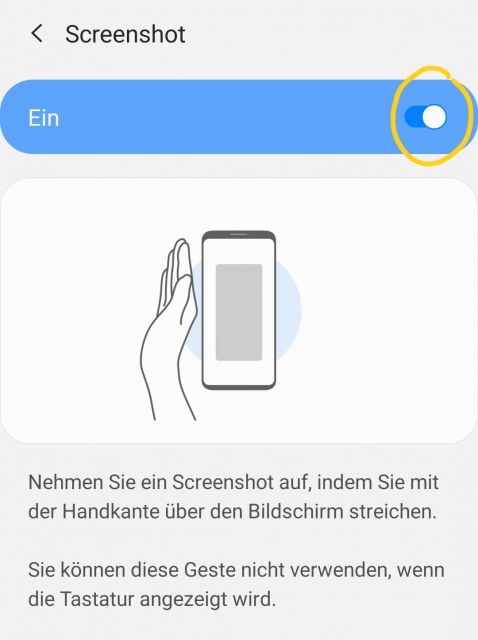
Einen Screenshot auf dem Galaxy S21 mit einem Wischen der Handfläche über das Display aufzunehmen gehört mit zu den Spezialgesten bei Samsung.
Dabei wischen Sie einfach mit der Handfläche über das gesamte Display von links nach rechts oder umgekehrt, um den Screenshot aufzunehmen. Aktivieren Sie die Funktion, indem Sie diese in folgendem Untermenü aktivieren:
- Einstellungen --> Erweiterte Funktionen --> Bewegungen und Gesten --> Screenshot
Aktivieren Sie den Schalter bei: „Wischen“
Samsung Galaxy S21 Screenshot-Methode 3: Smart Aufnahme (Scrollshot)
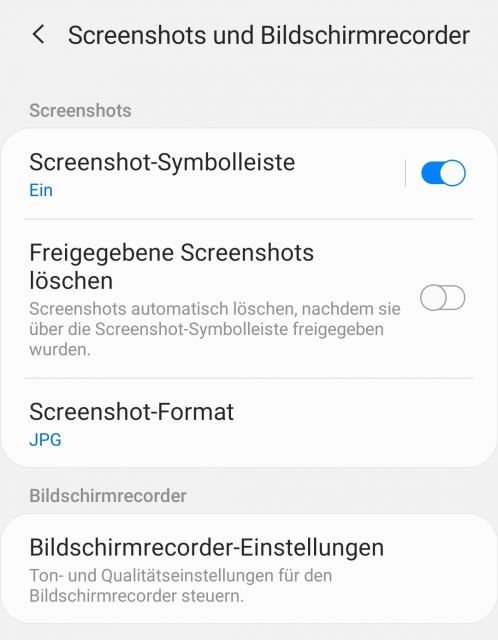
Mit dieser Methode auf dem Galaxy S21 Smartphone können Sie zum Beispiel die komplette Seite einer Website erfassen, anstatt nur das, was Sie auf dem Bildschirm sehen. Dies geht ganz einfach wie folgt:
Dazu muss die Option wie folgt in den Android Einstellungen aktiviert sein:
- Einstellungen --> Erweiterte Funktionen --> Screenshots --> Screenshot Symbolleiste
Nehmen Sie einen Screenshot mittels einer der Methoden oben auf. Sobald dies geschehen ist, werden unten auf dem Bildschirm diverse Optionen angezeigt. Wählen Sie den Pfeil nach unten für den "Scrollshot" und tippen Sie weiter darauf, um die Seite nach unten zu gehen.
Ihr Galaxy S21 nimmt mehrere Screenshots der Seite auf und fügt sie dann alle zusammen, um den endgültigen Screenshot zu erstellen.
Samsung Galaxy S21 Screenshot Methode 4: Bixby Assistent
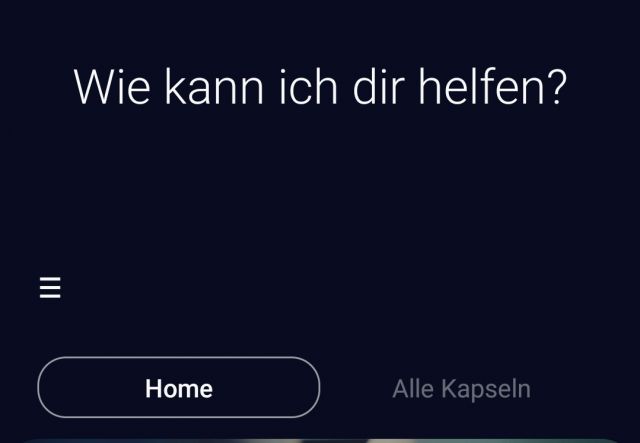
Mit Samsungs digitalem Assistenten Bixby können Sie auf den Galaxy S21 Smartphones mit einem einfachen Sprachbefehl ein Bildschirmfoto machen. Halten Sie dazu einfach die spezielle Bixby-Taste an der Seite des Smartphones gedrückt und sagen Sie: "Nehme einen Screenshot auf."
1. Halten Sie die Bixby-Taste gedrückt oder sagen Sie: "Hallo Bixby".
2. Sprechen Sie "Einen Screenshot machen", oder „Nehme einen Screenshot auf“.
Samsung Galaxy S21 Screenshot-Methode 5: Google Assistant
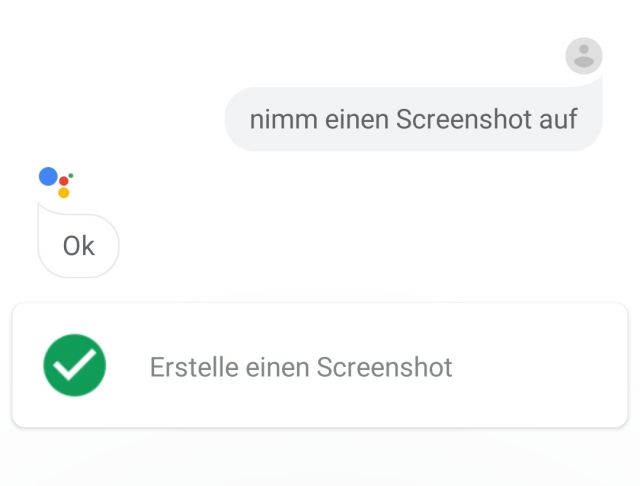
Auch der Sprachassistent Google Assistant, welcher mit an Bord ist kann per Sprachbefehl einen Screenshot aufnehmen. Sagen Sie einfach "OK Google", um den Assistenten aufzurufen. Sagen Sie dann "Screenshot machen".
Sie kennen nun 5 verschiedene Möglichkeiten, wie Sie einen Screenshot auf Ihrem Samsung Galaxy S21 Smartphone aufnehmen können.

 Manuel ist ein anerkannter Tech-Experte mit über 15 Jahren Erfahrung in der Welt der Handys, Smartphones und PC-Systeme. Er teilt sein fundiertes Fachwissen hier im Blog, um Technik verständlich zu machen und praktische Lösungen für alltägliche Probleme zu bieten. Seine Artikel basieren auf langjähriger Praxiserfahrung und machen ihn zu einem glaubwürdigen Ansprechpartner für alle Technik-Fragen. Mehr über Manuel findest du hier.
Manuel ist ein anerkannter Tech-Experte mit über 15 Jahren Erfahrung in der Welt der Handys, Smartphones und PC-Systeme. Er teilt sein fundiertes Fachwissen hier im Blog, um Technik verständlich zu machen und praktische Lösungen für alltägliche Probleme zu bieten. Seine Artikel basieren auf langjähriger Praxiserfahrung und machen ihn zu einem glaubwürdigen Ansprechpartner für alle Technik-Fragen. Mehr über Manuel findest du hier.
Kommentar schreiben